3 sätt att säkerhetskopiera Android-applikationer mycket enkelt, prova det!
Säkerhetskopiering är en viktig sak för användareandroid. Hur inte? Alla måste ha viktig information på sin mobiltelefon. Genom att göra säkerhetskopior minimerar vi förlusten av data som foton, SMS, kontakter och till och med applikationer.
Det var en tid om du inte villeförlust av befintlig data på sociala medier som LINE, naturligtvis i raden kommer att vara mycket viktig information eller chat som har sina egna minnen för mottagaren. Därför är backup-applikation mycket viktigt. Vill du veta hur? Låt oss se förklaringen till hur du säkerhetskopierar följande Android-applikation.
3 sätt att säkerhetskopiera Android-applikationer
1. Apk Backup and Restore-applikation
Så här använder du Apk Backup and Restore-applikationen på Android.
1. Ladda ner och installera applikationen Apk säkerhetskopiering och återställning på din Android. Tillåt all tillgänglig åtkomst till din enhet. klick Tillåt.

2. På fliken säkerhetskopior, välj det program du vill säkerhetskopiera. Klicka på applikationen så att flera alternativ visas. välj säkerhetskopiering.
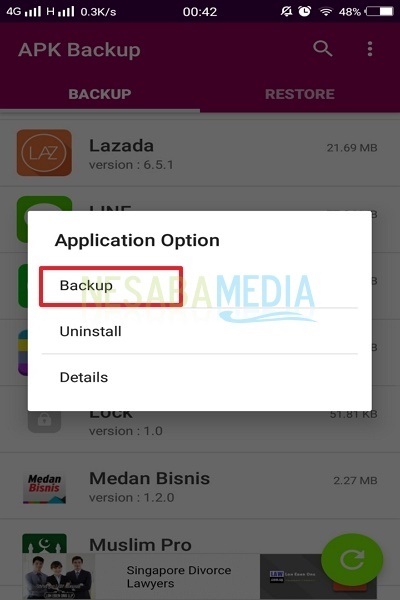
3. Vänta tills säkerhetskopieringsprocessen är klar.

4. Klicka på fliken om du vill installera igen Återställ, Välj sedan det program som ska installeras igen. Flera alternativ visas som visas nedan. klick Återställ.

2. Super Backup & Restore
Så här använder du applikationen Super Backup & Restore på Android.
1. Öppna applikationen och välj fliken Apps för att säkerhetskopiera applikationen.
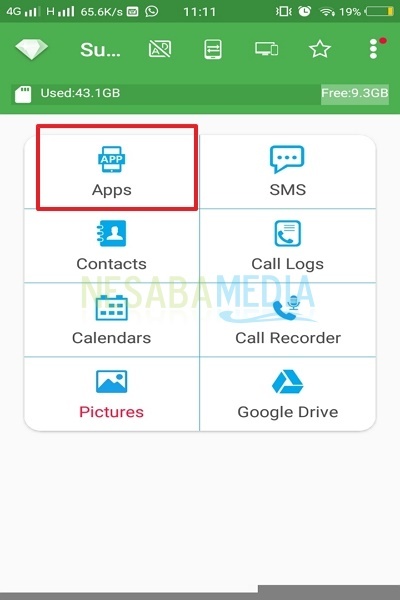
2. På fliken installerat det finns några program som du har installerat. Välj sedan ett program som du vill säkerhetskopiera. Markera kryssrutan bredvid applikationen. Klicka sedan på knappen säkerhetskopiering vilket är längst ner i applikationen.
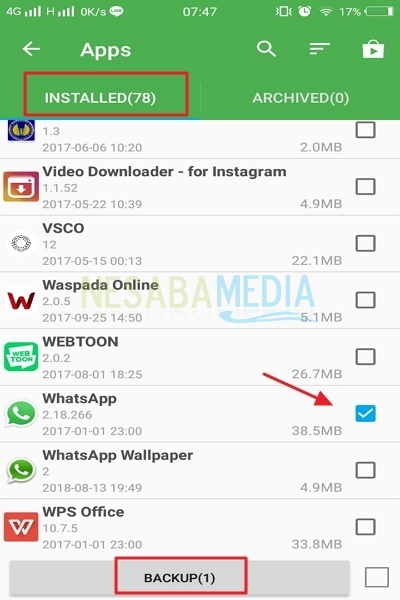
3. Senare applikationer som har säkerhetskopierats går till fliken arkiverad, För att återställa applikationen kan du klicka i kryssrutan i applikationen, sedan kommer flera kommandon att visas. Vänligen klicka installera det.

4. Du kan också säkerhetskopiera meddelanden på detta sätt.
- Klicka på SMS-ikonen i hemmenyn.

- klick Tillåt, så att Super Backup kan skicka och visa meddelanden.
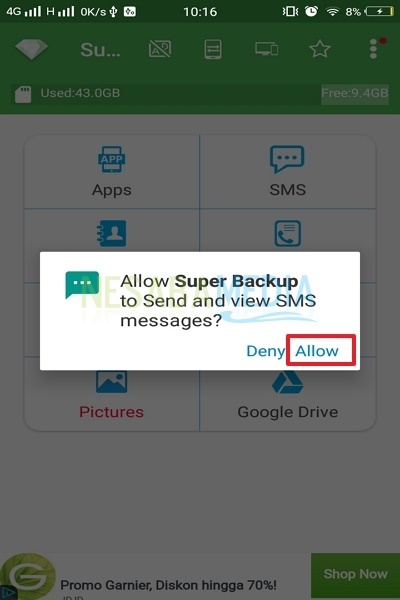
- Klicka på om du vill säkerhetskopiera hela SMS Säkerhetskopiera alla, Om du vill säkerhetskopiera bara några få konversationer kan du klicka på reservkonversationer, Meddelandet är för viktigt, du kan också säkra det på moln.

Likaså om du vill säkerhetskopiera alla kontakter på mobiltelefonen.
3. App / SMS / Kontakt - Säkerhetskopiering och återställning
Så här använder du applikationen App / SMS / Kontakt - Säkerhetskopiering och återställning på Android.
1. I avsnitt appar, Du kommer att se alla applikationer som tidigare har installerats.

2. Välj det program som ska säkerhetskopieras genom att klicka i kryssrutan tills det förvandlas till en kryssruta. Välj sedan att du vill behålla säkerhetskopian i telefonminnet eller Google Drive. klick säkerhetskopior.

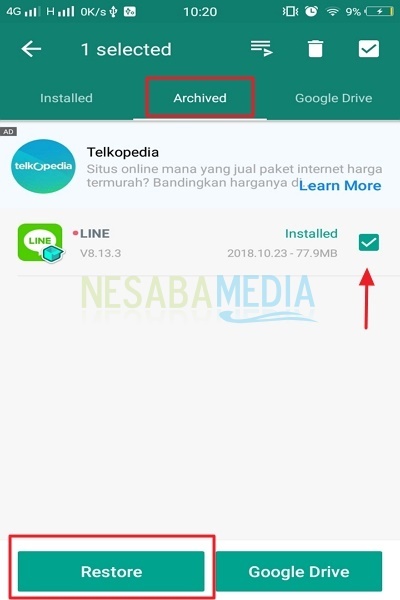
4. På fliken Google Drive kan du också spara filen här. klick lägg tillt, för att lägga till ditt Google-konto.

5. Välj det Google-konto som du kommer att använda.

6. Klicka på tillåta, att tillåta App-säkerhetskopiering och återställning för att komma åt Google Drive.

7. På det sättet kan du spara applikationen tidigare på Google Drive.
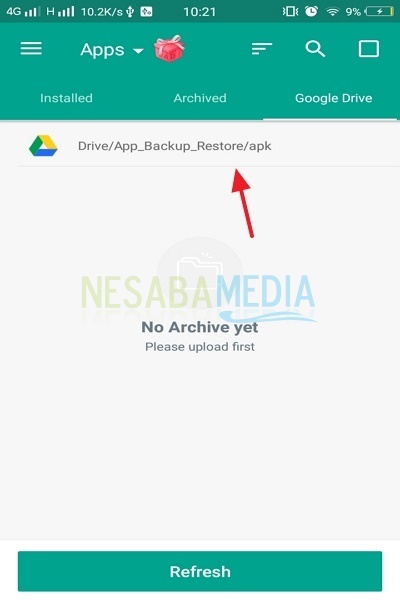
8. Du kan också spara personuppgifter som, kontakter, samtal och SMS. Klicka på nedåtpilen längst upp. Välj flik personlig, klicka sedan på säkerhetskopiering.
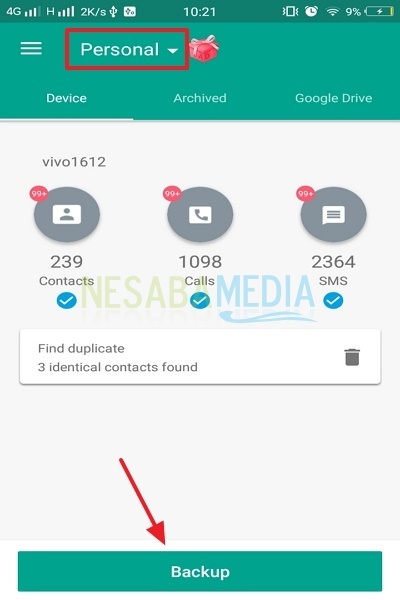
9. Du kan också skicka applikationen genom att klicka på Google-menyn i det övre vänstra hörnet. Välj sedan send.
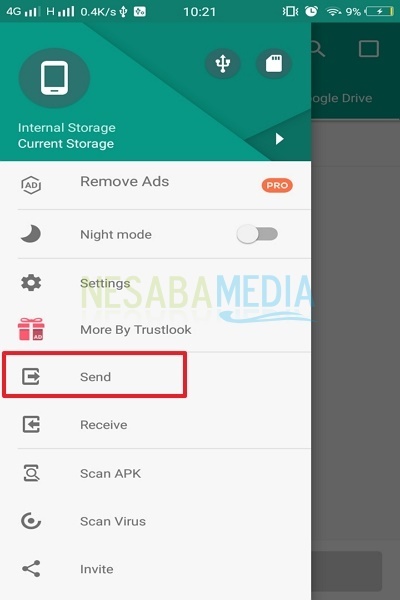
10. Därefter kommer du att ledas till var applikationen har installerats. Kontrollera sedan applikationen som ska skickas och klicka sedan på skicka-knappen. Titta på bilden nedan.
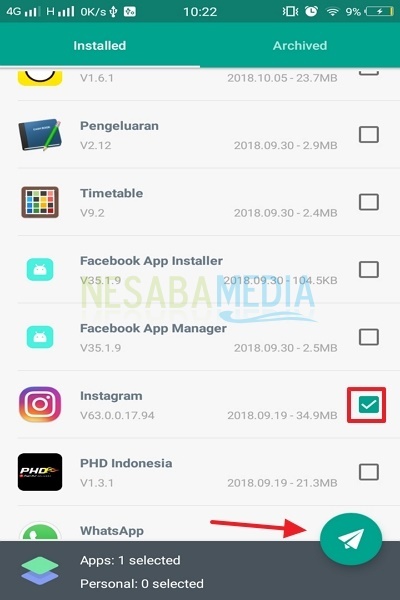
11. Likaså om du vill ta emot applikationer från andra telefoner. Du kan klicka på avsnittet motta.
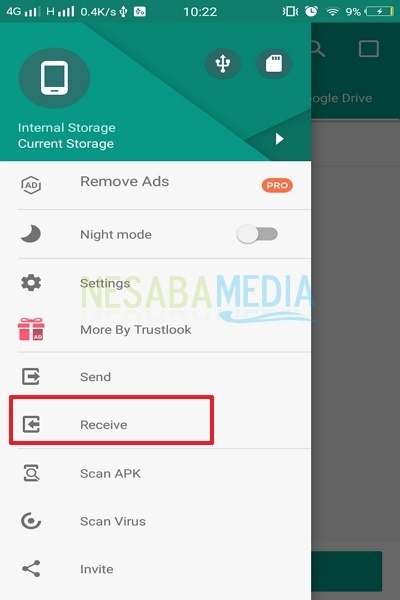
Precis som SHAREit, för att använda funktionen skicka-ta emot, måste båda telefonerna ha SHAREit-applikationen först. På så sätt blir det lättare att skicka och ta emot filer.
Det är så att säkerhetskopiera en Android-applikationlätt. Nu behöver du inte oroa dig om dina data eller applikationer är så viktiga, du kan prova några av applikationerna ovan. Om data är så viktigt som ett dokument kan du också säkerhetskopiera data via Google Drive. På så sätt kan dina data vara säkra och inte vara rädda längre om din smartphone när som helst har problem. Tack och förhoppningsvis användbar!








